1、先绘制一个背景;锁定背景。再选取矩形工具,填充色为浅灰色,无描边,绘制一个长方形
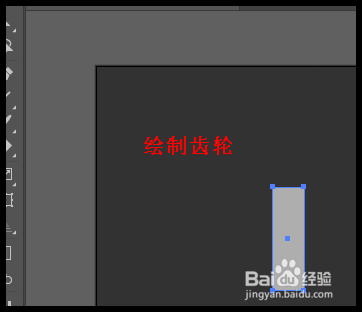
2、选中矩形,再选取自由变换工具下面的透视扭曲工具
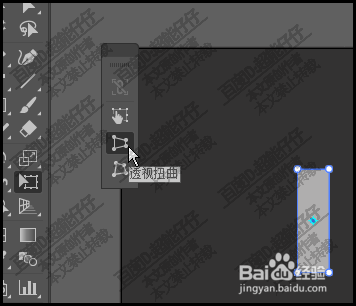
3、把长方形上面稍微向内缩小一些,形成透视效果。长方形保持在选中的状态下,顺序点:对象--路径--添加锚点实现,长方形底端这一条边上中间有了一个锚点
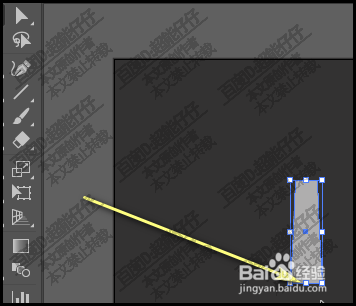
4、选取旋转工具,按ALT键,鼠标点长方形底部这条边的中间锚点,把旋转中心点确定在这
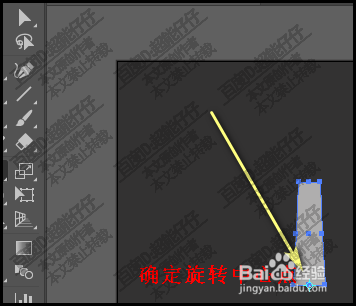
5、在弹出的面板中设置旋转角度为30;再点复制。
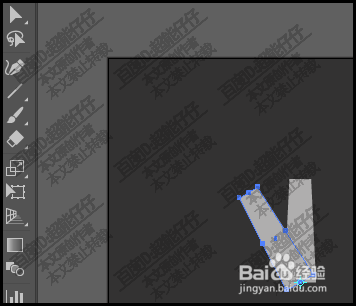
6、按CTRL+D,再制,得到齿轮的初形再全选中所有长方形,再调出路径查找器,选取:联集

7、选取椭圆工具,鼠标在原来形状的中心点这里,按ALT+SHIFT,绘制一个正圆,正圆大小如下图所示。

8、再全选所有形状再点路径查找器的,联集得到齿轮的形状

9、再选取椭圆工具,在齿轮中心绘制一个小正圆,并执行路径查找器的减去顶层,

10、选中,所有形状执行3D效果命令,在凸出厚度这里设置为10;点确定。得到齿轮的立体效果。
